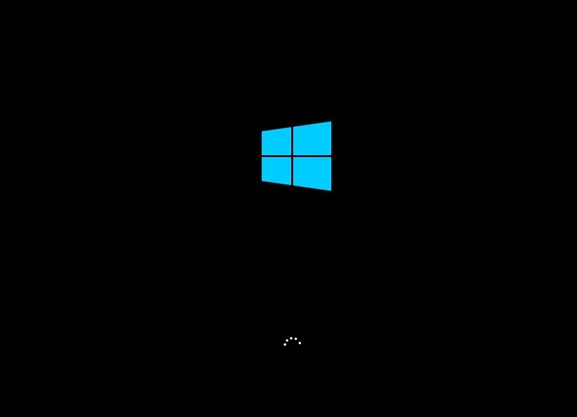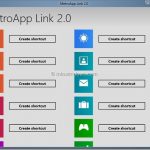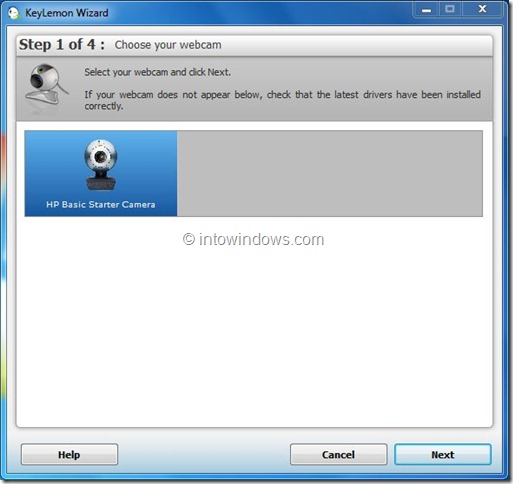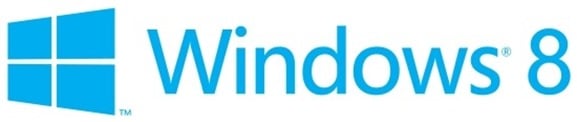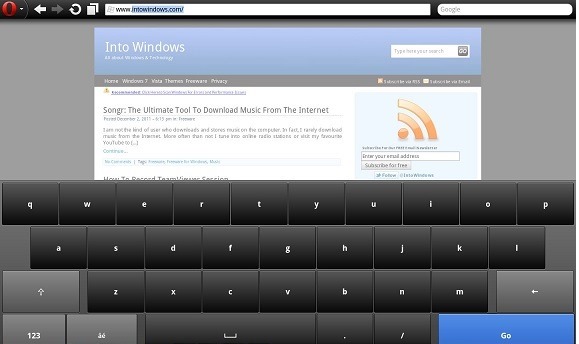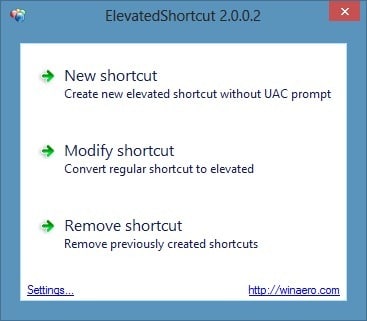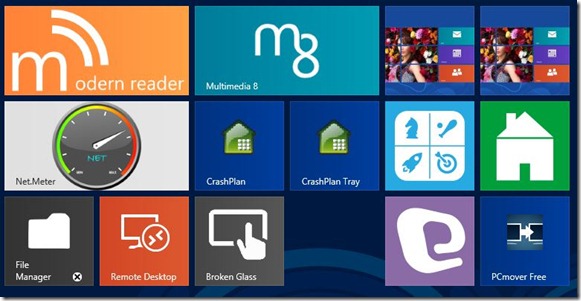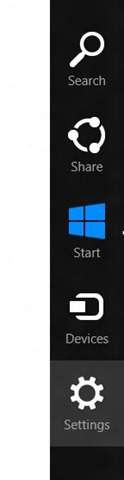Microsoft a changé l’apparence du gestionnaire de démarrage dans Windows 8 en remplaçant l’ancien gestionnaire de démarrage par un nouveau gestionnaire de démarrage basé sur l’interface graphique qui prend non seulement en charge l’entrée de la souris, mais également le toucher. Le nouveau gestionnaire de démarrage est bien meilleur et vous donne accès à diverses options liées au démarrage et à des fonctionnalités avancées telles que Actualiser le PC et Réinitialiser le PC directement depuis le menu de démarrage.
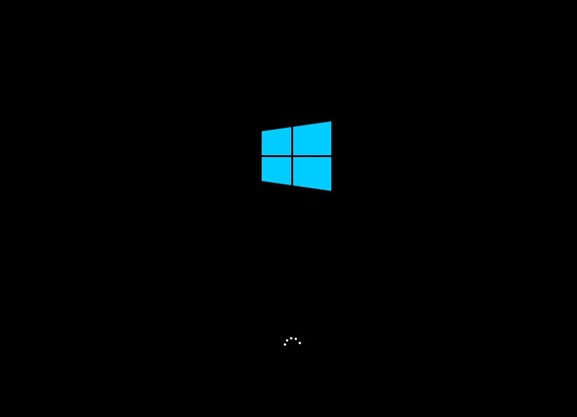
Il n’y a pas longtemps, nous avons présenté un outil appelé Switch Boot pour activer / désactiver le nouveau menu de démarrage GUI dans Windows 8. Nous vous avons également expliqué les étapes à suivre pour activer manuellement le menu de démarrage de style Windows 7 dans Windows. 8 sans avoir à utiliser d’outils tiers.
Notre ami de WinAero vient de publier un outil gratuit appelé Tuner de l’interface utilisateur de démarrage pour personnaliser le menu de démarrage de l’interface graphique par défaut dans Windows 8. Avec Boot UI Tuner, vous pouvez facilement activer les options avancées du menu de démarrage, activer la modification des options de démarrage, désactiver le logo Windows bleu par défaut qui apparaît sur l’écran de démarrage boot, désactivez le message et le cercle de chargement qui apparaissent sur l’écran de démarrage et activez également le menu de démarrage hérité (style Windows 7).
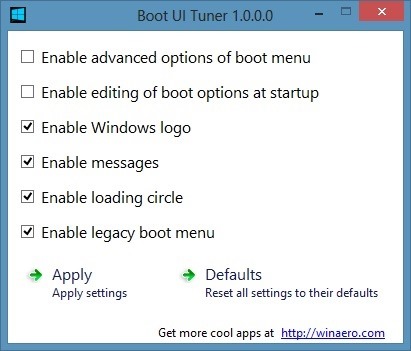
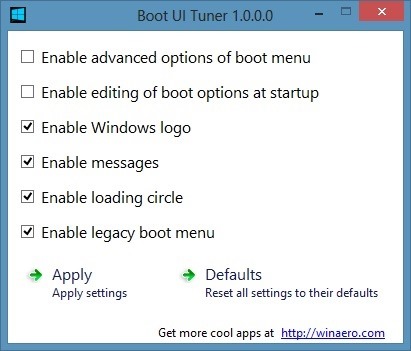
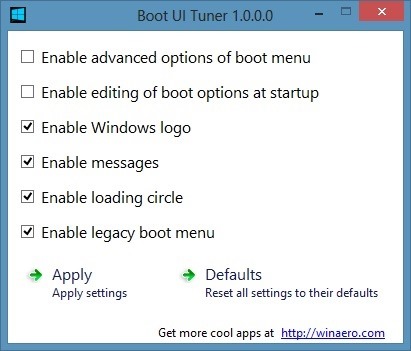
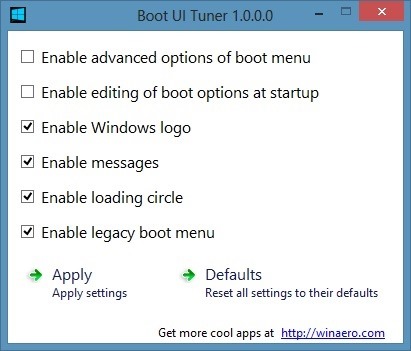
Lorsque la fonctionnalité Options de démarrage avancées est activée, vous verrez activer le débogage, activer l’enregistrement de démarrage, activer la vidéo basse résolution, activer le mode sans échec, activer le mode sans échec avec mise en réseau, activer le mode sans échec avec invite de commande, désactiver l’application de la signature du lecteur, désactiver la protection anti-malware au démarrage anticipé et désactiver les options de redémarrage automatique après un échec juste avant le menu de démarrage.
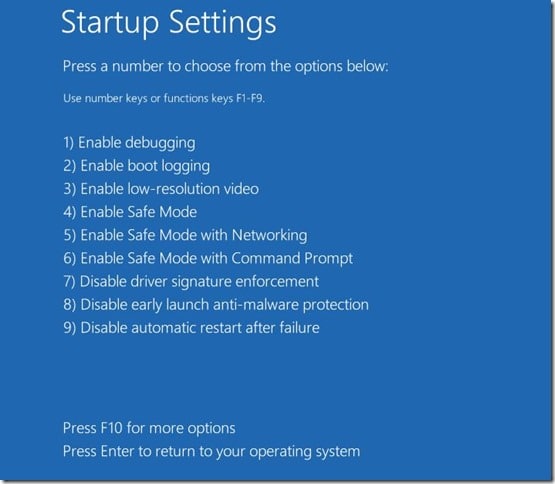
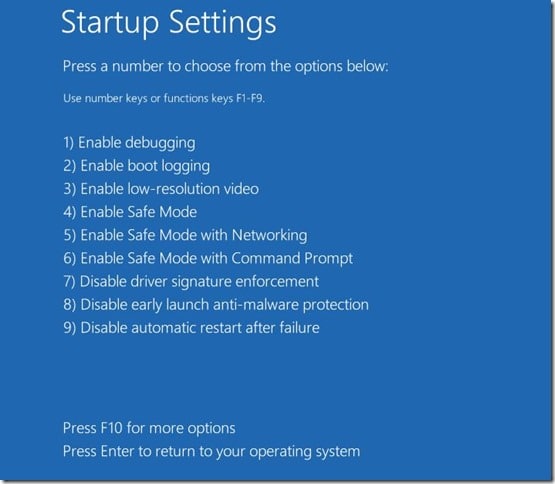
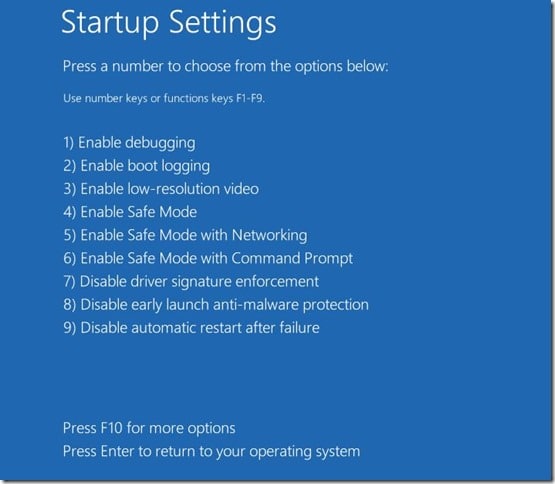
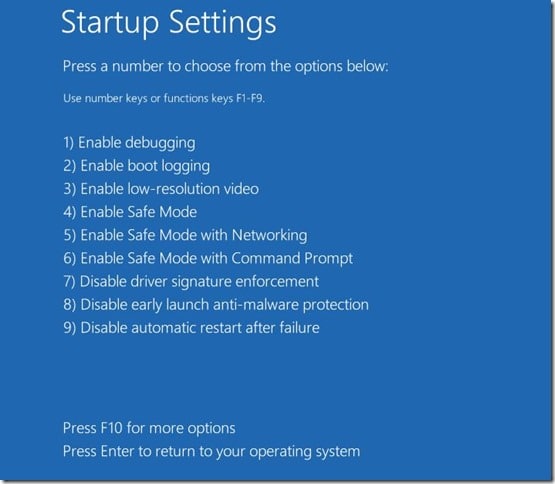
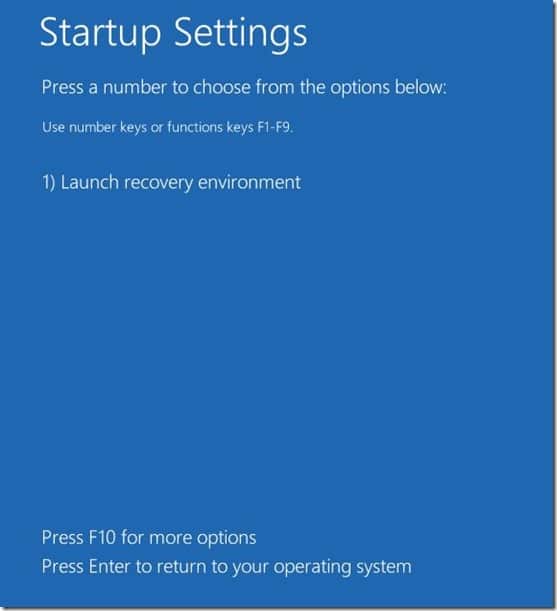
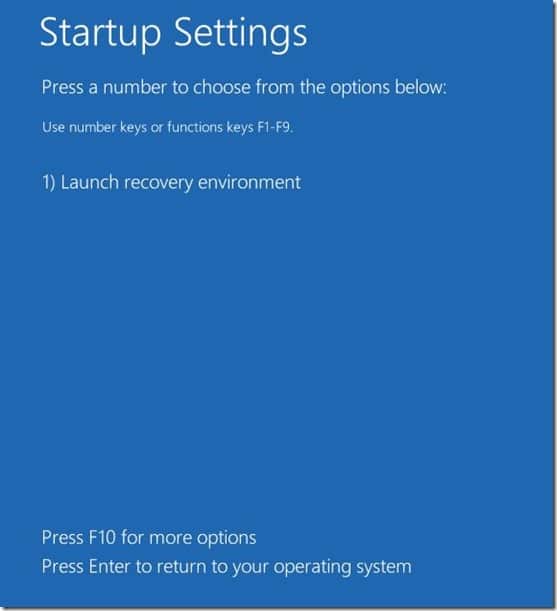
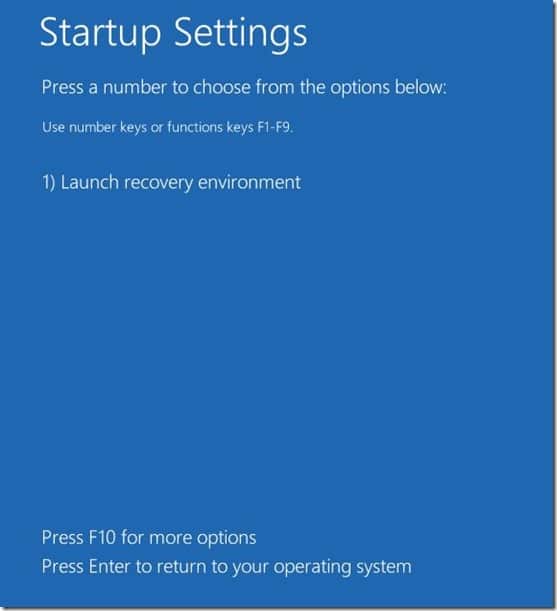
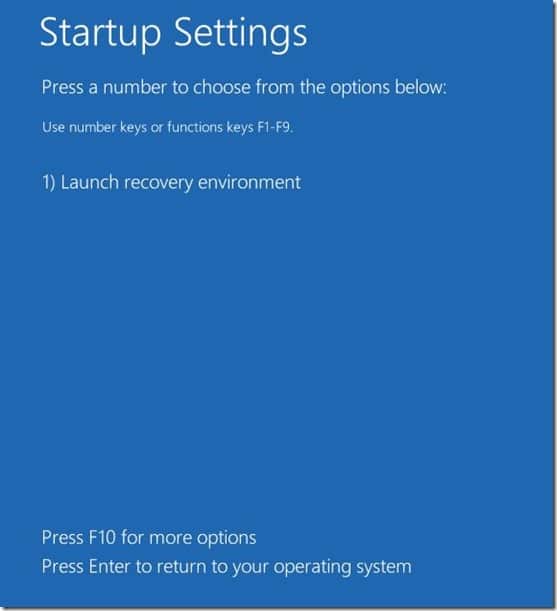
Boot UI Tuner est compatible avec les systèmes Windows 8 32 bits et 64 bits. Notez que vous ne pouvez pas utiliser Exécuter cet outil sur Windows 7 pour activer le gestionnaire de démarrage GUI.
Il existe également une option pour réinitialiser tous les paramètres à leurs valeurs par défaut. Nous vous recommandons de créer un point de restauration système avant d’utiliser cet outil avancé. Visitez la page de téléchargement pour commencer à télécharger votre copie de Boot UI Tuner. Il y a également une vidéo du tuner de l’interface utilisateur de démarrage en action sur la page de téléchargement. Regardez le guide vidéo pour voir à quel point cet outil est puissant et utile.
Vous voudrez peut-être également savoir comment personnaliser l’écran de verrouillage, activer le mode sans échec dans Windows 8 et personnaliser l’écran de démarrage dans les articles Windows 8.
Télécharger Boot UI Tuner